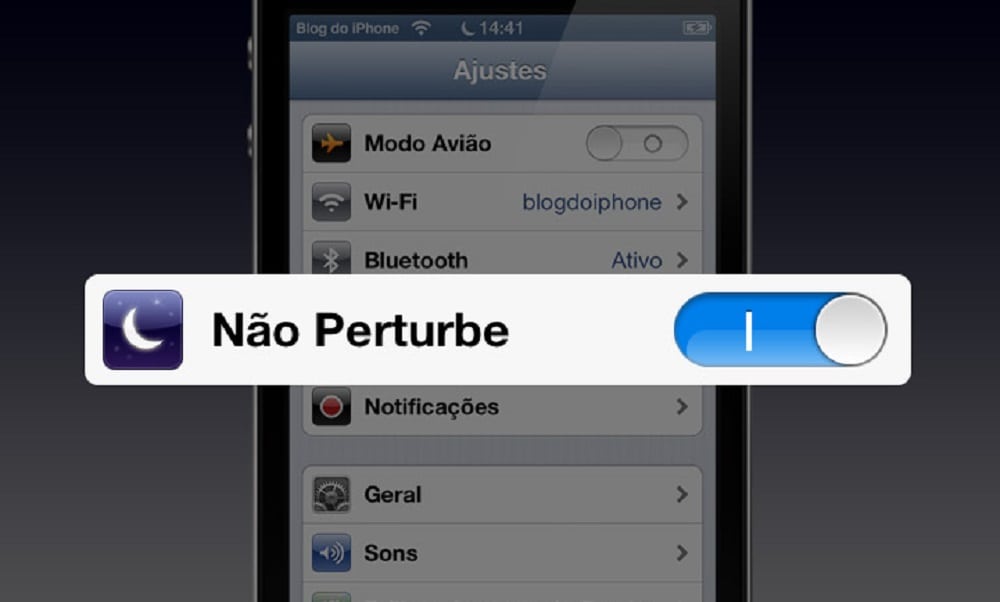Embora muitos smartphones venham se destacando no mercado, a verdade é que os iPhones ainda são os queridinhos de muita gente. O problema, no entanto, é que usá-los nem sempre é tão simples e muitos são os que acabam as configurações do iPhone, que vêm de fábrica, sem qualquer tipo de alteração.
Qual o real problema disso? Se você também está se questionando, fique sabendo que muitas configurações do iPhone podem comprometer a privacidade dos usuários e até mesmo reduzir o tempo de duração da bateria, que já não é “lá essas coisas”.

Agora, ao contrário de algumas configurações que pouca gente realmente conhece, como no caso da câmera do iPhone e de recursos exóticos, como o teclado de emoticons escondido, a verdade é que a maioria de nós conhece essas configurações do iPhone que você está prestes a acompanhar. Na verdade, a única coisa que as pessoas não sabem sobre elas é que são funcionalidades que deveriam ser alteradas para ter mais segurança no uso, por exemplo.
Ou você sabia que é possível incluir outras impressões digitais no TouchID? E que é possível permitir que apenas alguns aplicativos rastreiem sua localização? Ou melhor, você sabia que configurações do iPhone, como o Não Perturbe, podem ser agendadas? Tudo isso você confere na lista abaixo, que preparamos para você.
Veja 5 configurações do iPhone que você já deveria ter mudado:
1. Mostrador numérico da bateria

Um forma simples de nunca mais ser pego de surpresa com a bateria descarregada? Uma das configurações do iPhone que você precisa mudar para isso é o mostrador da bateria.
Quando você seleciona o método numérico de acompanhamento tem maior precisão no acompanhamento da vida de sua bateria. Para ativá-lo, vá em Configurações, em Bateria e, então, em Porcentagem da bateria.
Agora, para fazer a bateria durar realmente por mais tempo, confira o que fazer nessa outra matéria.
2. Reduzir o brilho da tela
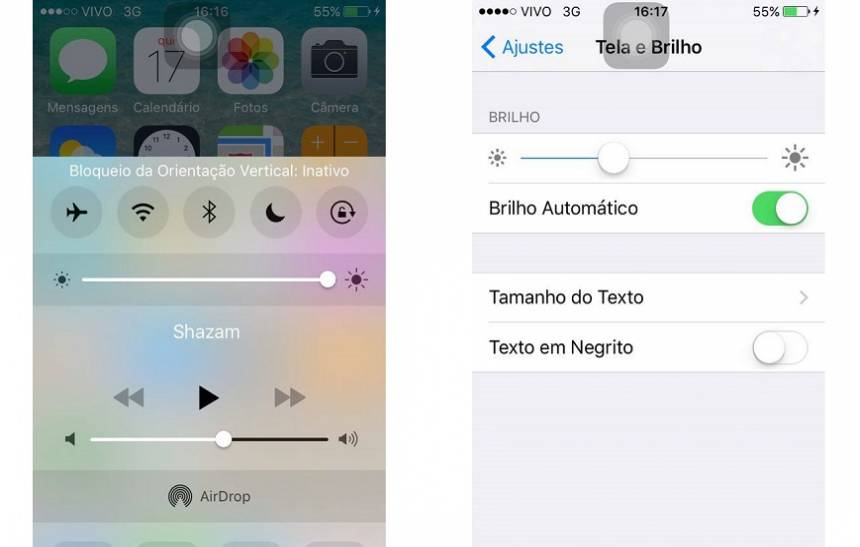
Ainda relacionado à bateria, e até ao maior conforto para seus olhos, o brilho da tela é uma das configurações do iPhone que você já deveria ter alterado, sabia? A gente acredita que você já saiba como fazer isso, mas se deu aquele branco, é só puxar o Control Center, na parte inferior de sua tela para acessar o controle de luminosidade. Aí é só adequar segundo seu gosto.
3. Desativar a localização
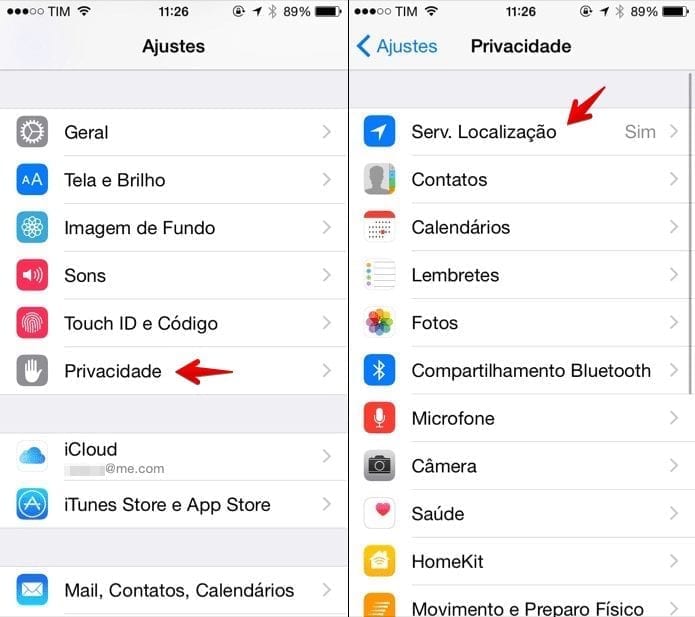
Já vem de fábrica a configuração que rastreia a posição de seu dispositivo e compartilha essas informações com algum aplicativos. Mas, além dessa função consumir muita bateria, ela pode ser indiscreta, caso não queira que seu iPhone rastreie você o tempo inteiro.
Para suspender esse funcionalidade, vá em Configurações, em Privacidade, em Serviços de Localização e então desative completamente a atividade do GPS. Agora, se você preferir, pode também selecionar os aplicativos e serviços que você gostaria que continuassem cientes de sua localização, como o aplicativo de mapas, por exemplo.
Mas, lembre-se, se escolher desativar essa função, o recurso Find My Phone não vai funcionar, caso precise rastrear o paradeiro de seu celular.
4. Acrescentar mais dedos ao TouchID
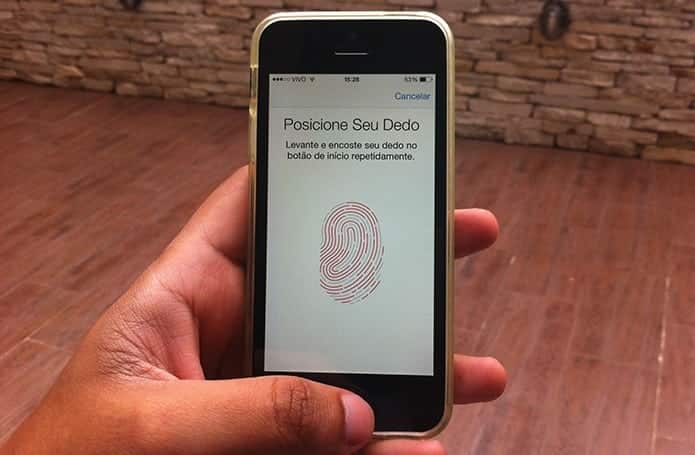
Quer acrescentar outras impressões digitais para desativar seu dispositivo de segurança? Vá até Configurações, TouchID, insira a senha e vá em Adicionar Impressão Digital.
Isso é útil para que você não tenha que mudar o celular de mão para desbloqueá-lo ou para que você não tenha que ficar testando os dedos, caso esqueça qual é o certo. E, embora seja uma hipótese mais remota, você ainda pode permitir que uma outra pessoa também tenha acesso ilimitado ao seu celular, mesmo bloqueado.
5. Ativar o “Não Perturbe”
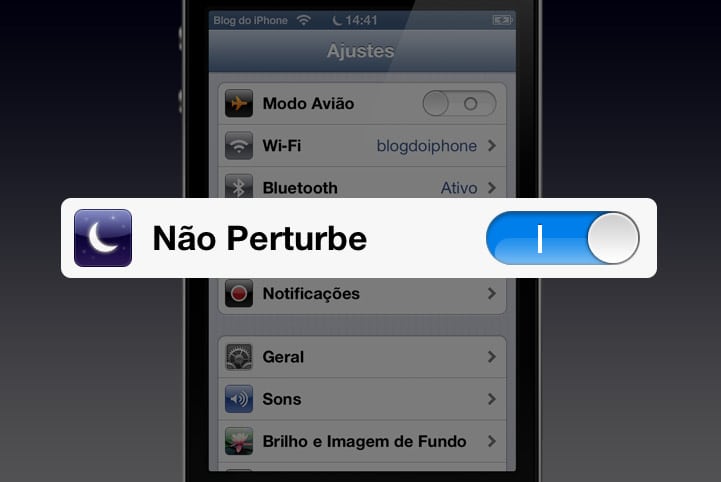
Normalmente as notificações do celular incomodam quando se está no trabalho, não é verdade? Para não ser interrompido por elas, você pode ativar o modo Não Perturbe e evitar que seu dispositivo fique tremendo e fazendo barulhos o tempo inteiro.
Para alterar mais essa configuração, já até o Control Center ou ir nas configurações do celular. Aliás, nas configurações é possível escolher quais os aplicativos que têm permissão para alertar você das notificações, mesmo com o Não Perturbe estiver acionado; e até mesmo determinar o horário de início e fim para que seu celular acione essa configuração.
Interessante, não? Você já tinha alterado alguma dessas configurações do iPhone antes?
E, por falar em coisas que as pessoas não sabem sobre esses celulares, descubra também: O que significa o “i” do iPhone e de outros produtos da Apple?
Fonte: Olhar Digital